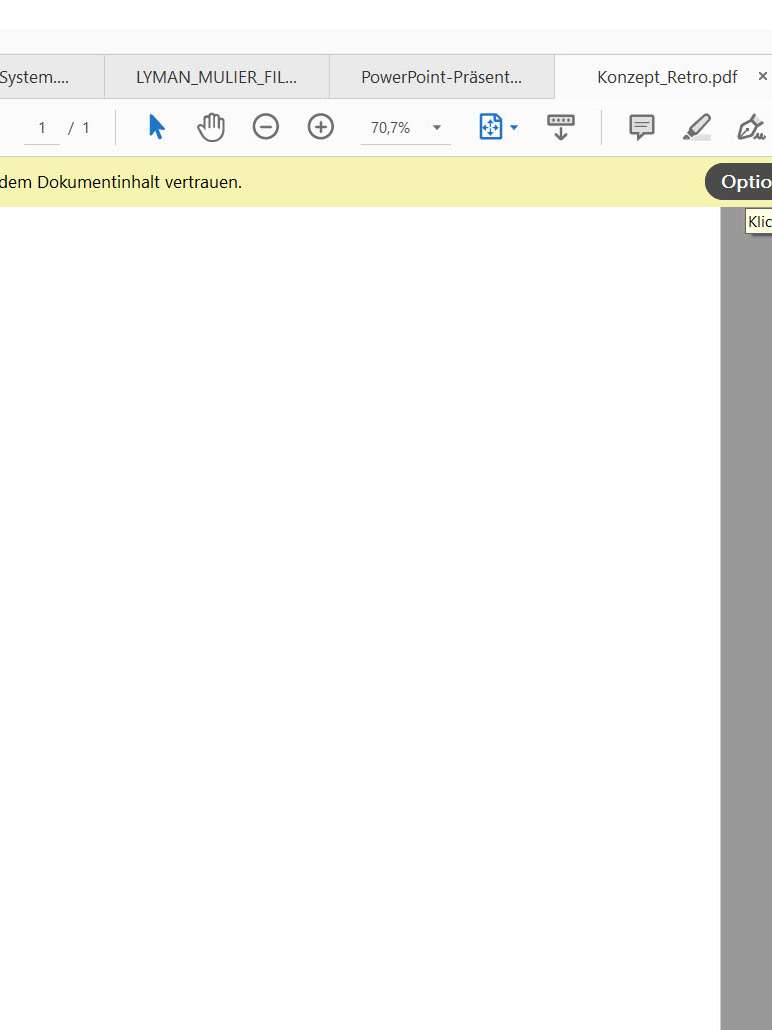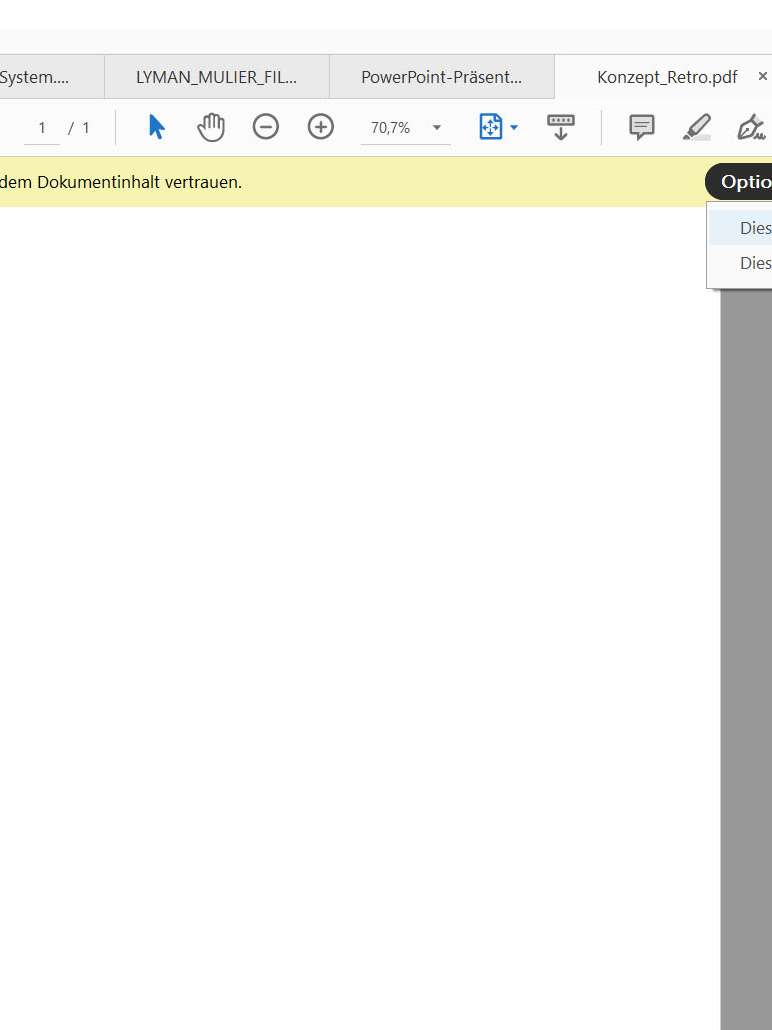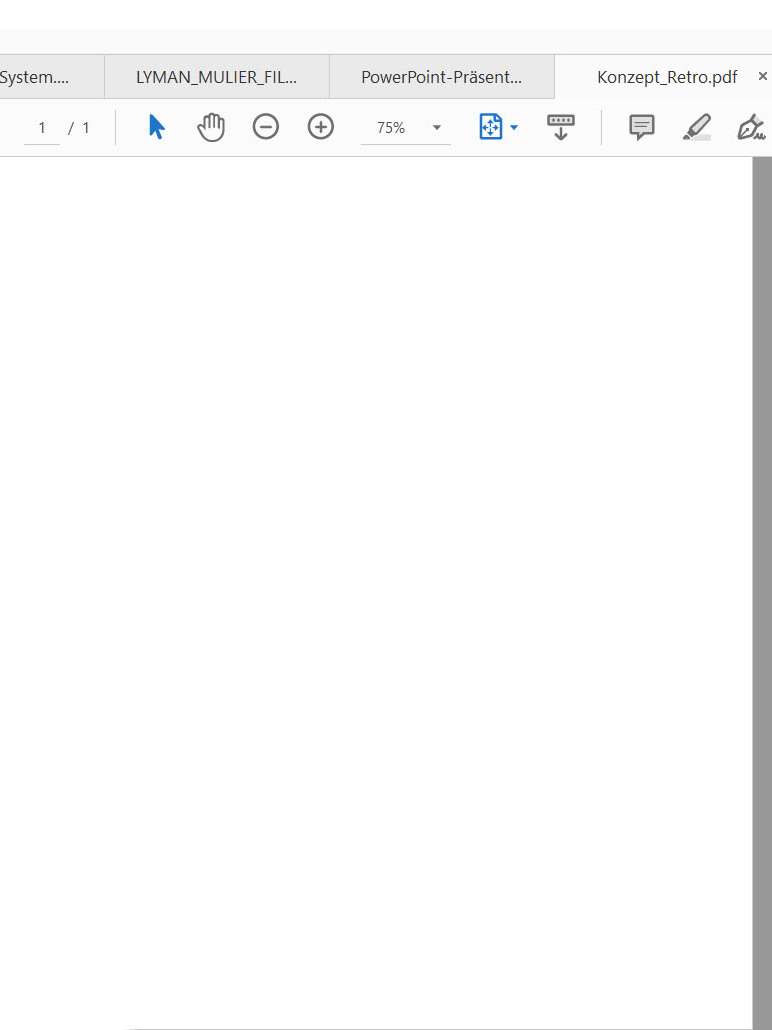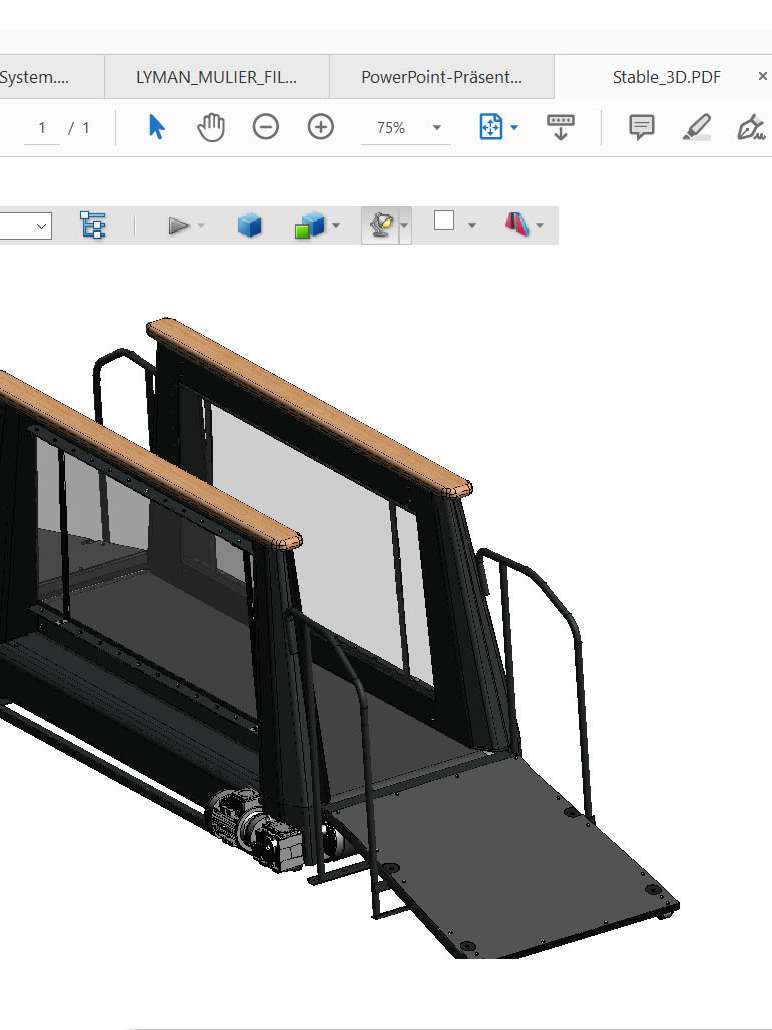Guide
Anleitung zur Nutzung von 3D - PDF
Zur besseren Kommunikation der 3D-Modelle ohne CAD -Software empfehlen wir die Nutzung des Acrobat Reader und 3D – PDF.
Bitte laden Sie sich zunächst den Acrobat Reader von Adobe herunter, sofern noch nicht vorhanden:
→ zum Download
Vorteil
Acrobat Reader ist eine kostenlose Software. In der 3D-PDF kann das Modell gedreht und so von allen Seiten betrachtet werden. Es kann geschnitten und sogar einzelne Komponenten können Ein- und Ausgeblendet werden.
Nachteil
Leider funktionieren 3D-PDFs nicht mit allen gängigen PDF Viewern und auch nicht im Browser.
Photo by Krisztian Tabori on Unsplash
Guide
Nutzung von 3D - PDF
Nach der Entwurfsphase wird in der Konstruktionsphase ein digitales Modell des Produktes entworfen und entwickelt. Die Materialien werden definiert und die Bauteile aufgeteilt. Dies geschieht in verschiedenen Iterationsstufen. Auch das finale Design entsteht in diesem Entwurfsprozess. Oft haben unsere Kunden aber keine CAD – Programme zur Verfügung, um sich das generierte Modell anzusehen. Aus diesem Grund setzen wir auf 3D-PDF. Denn normalerweise hat jeder bereits einen PDF-Viewer installiert. Hier möchten wir ein paar Hinweise zur Nutzung von 3D – PDFs aufzeigen:
Schritt 1:
Das Dokument mit Acrobat Reader öffnen
Bitte oben die Fehlermeldung beachten!
Schritt 2:
Dem Dokument vertrauen – entweder nur einmal oder immer
Schritt 3:
Inhalt aktivieren – Einfacher Klick (linke Maustaste) auf die leere Seite
Schritt 4:
Inhalt betrachten
Linke Maustaste halten + ziehen: Ansicht Drehen
Rechte Maustaste halten + ziehen: Zoom
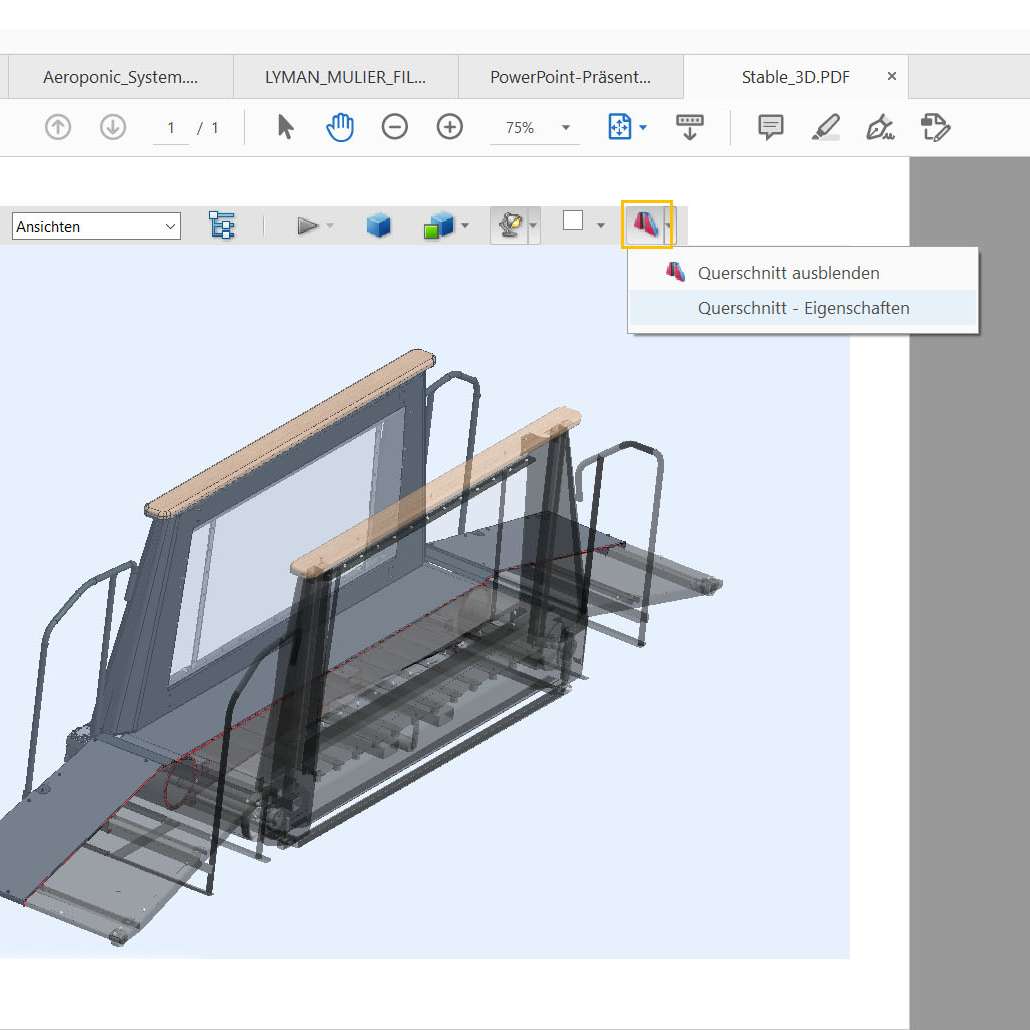
Funktionen
3D-PDFs bieten zahlreiche praktische Funktionen, wie den Strukturbaum, Schnittansichten, unterschiedliche Anzeigearten. So können Sie das 3D-Modell gut überprüfen und auch ohne CAD Software oder physikalischen Prototypen die Daten vergleichen.
Funktionen
Oft haben unsere Kunden keine Möglichkeit die Daten zu sichten. Um die kosten für das Prototyping gering zu halten, nutzen wir daher das 3D-PDF zur einfachen Durchsicht der Daten.